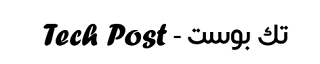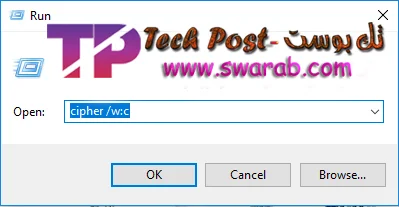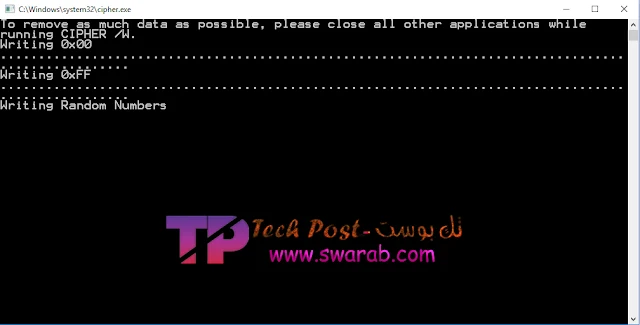طريقة حذف الملفات بشكل نهائى وغير قابلة للإسترجاع
عندما تقوم بحذف الملفات أو إفراغ سلة المهملات ، هذا لا يعنى أنك تخلصت من هذه الملفات بشكل نهائى ، فيوجد الكثير من البرامج والأدوات التى تستطيع إرجاع المحذوفات بها ، وتم توضيح ذلك فى تدوينة سابقة ينصح بقرأتها >> أين تذهب الملفات المحذوفة ؟
تحدثنا فى الدرس السابق عند حذف ملف من الـ sectors المحزن عليها الملفات يقوم الـ sectors بإعادة كتابه كود ثنائى جديد ، حيث أنك فى حالة عدم تحزين ملفات جديدة على الـ sectors ستبقى الملفات القديمة موجوده ولكن لم تراها إلا بإستخدام برامج مخصصه لذلك .
ولكن درس اليوم بإذن الله هو حذف نهائى للملفات بإستخدام الويندوز ولم تستطيع برامج الإستعاده إستعاده أى ملفات .
نقوم بفتح نافذة الـ Run بالضغط على زر Windows + R
ونقوم بكتابة الأمر cipher /w:c
c هو القرص الإفتراضى للويندوز ، تستطيع تبديل الـ c بحرف قرص أخر من أجل عملية الحذف الأمن .
بعد كتابة الأمر والضغط على Enter ستظهر ذلك الشاشة للإتمام عملية الحذف الأمن
يرجى الإنتظار عند الإنتهاء سيتم قفل الشاشة بشكل ألى
ملاحظة :- عند حذف ملفات من القرص المثبت عليه نظام التشغيل ، لن يتم الإضرار بالملفات التابعة للنظام ، ولكن تتم عمليية الحذف الأمن للملفات التى تم حذفها قبل ذلك وتكون غير مرئيه ، وبإستخدام هذة الطريقة لن تتم عمليه إسترجاع لها .